
การสร้างคีย์และคำขอลงนามใบรับรอง (CSR) และการรับและการลงทะเบียนใบรับรอง
เนื่องจากใบรับรองที่สร้างขึ้นบนเครื่องไม่มีลายเซ็นจากผู้ออกใบรับรอง เครื่องอาจไม่สามารถสื่อสารได้ ทั้งนี้ ขึ้นอยู่กับอุปกรณ์การสื่อสาร ในกรณีนี้ การลงทะเบียนใบรับรองที่ลงนามซึ่งออกโดยผู้ออกใบรับรองให้กับคีย์จะทำให้สามารถสื่อสารได้ แม้จะใช้คีย์ที่สร้างขึ้นเองก็ตาม
เพื่อให้ผู้ออกใบรับรองออกใบรับรองที่ลงนาม คุณต้องส่งคำขอที่แนบมากับคำขอลงนามใบรับรอง (CSR) เครื่องจะสร้าง CSR ในเวลาเดียวกันกับที่สร้างคีย์
สำหรับข้อมูลเพิ่มเติมเกี่ยวกับคีย์ที่เครื่องและอัลกอริทึม CSR สามารถสร้างได้ โปรดดูข้อมูลจำเพาะของคีย์ที่สร้างขึ้นเองและ CSR คีย์และใบรับรอง
เพื่อให้ผู้ออกใบรับรองออกใบรับรองที่ลงนาม คุณต้องส่งคำขอที่แนบมากับคำขอลงนามใบรับรอง (CSR) เครื่องจะสร้าง CSR ในเวลาเดียวกันกับที่สร้างคีย์
สำหรับข้อมูลเพิ่มเติมเกี่ยวกับคีย์ที่เครื่องและอัลกอริทึม CSR สามารถสร้างได้ โปรดดูข้อมูลจำเพาะของคีย์ที่สร้างขึ้นเองและ CSR คีย์และใบรับรอง
การสร้างคีย์และ CSR
สร้างคีย์และ CSR โดยใช้ Remote UI จากคอมพิวเตอร์ คุณไม่สามารถใช้แผงควบคุมเพื่อสร้างคีย์และ CSR
จำเป็นต้องมีสิทธิ์ของผู้ดูแลระบบ
จำเป็นต้องมีสิทธิ์ของผู้ดูแลระบบ
1
เข้าสู่ระบบ UI ระยะไกลในโหมดผู้จัดการระบบ การเริ่มต้นใช้งาน UI ระยะไกล
2
ในหน้าพอร์ทัลของ UI ระยะไกล ให้คลิก [Settings/Registration] หน้าพอร์ทัลของ UI ระยะไกล
3
คลิก [Device Management]  [Key and Certificate Settings]
[Key and Certificate Settings]  [Generate Key]
[Generate Key]
 [Key and Certificate Settings]
[Key and Certificate Settings]  [Generate Key]
[Generate Key]หน้าจอ [Generate Key] จะปรากฏขึ้นมา
4
เลือก [Key and Certificate Signing Request (CSR)] แล้วคลิก [OK]
หน้าจอ [Generate Key and Certificate Signing Request (CSR)] จะปรากฏขึ้นมา
5
ใน [Key Settings] ให้ใส่ชื่อคีย์ แล้วเลือกอัลกอริทึมลายเซ็นและอัลกอริทึมคีย์
ใส่ชื่อคีย์โดยใช้อักขระตัวเลขและตัวอักษรแบบไบต์เดียว
สำหรับอัลกอริทึมคีย์ ให้เลือก [RSA] หรือ [ECDSA] และเลือกความยาวของคีย์จากเมนูแบบดึงลง คีย์ยิ่งยาว ก็ยิ่งมีความปลอดภัย แต่จะทำให้การประมวลผลการสื่อสารช้าลง
6
ใน [Certificate Signing Request (CSR) Settings] ให้กำหนดข้อมูล CSR
[Country/Region]
เลือก [Select Country/Region] แล้วเลือกประเทศหรือภูมิภาคจากเมนูแบบดึงลง หรือเลือกt [Enter Internet Country Code] แล้วใส่รหัสประเทศ
[State]/[City]/[Organization]/[Organization Unit]
ใส่รายการตามที่ต้องการโดยใช้อักขระตัวเลขและตัวอักษรแบบไบต์เดียว
[Common Name]
ใส่ชื่อของหัวเรื่องใบรับรองตามที่ต้องการโดยใช้อักขระตัวเลขและตัวอักษรแบบไบต์เดียว ซึ่งสอดคล้องกับชื่อสามัญ (CN)
7
คลิก [OK]
หน้าจอ [Key and Certificate Signing Request (CSR) Details] จะปรากฏขึ้นมา
8
คลิก [Store in File] เพื่อบันทึกไฟล์ CSR ลงในคอมพิวเตอร์
9
ล็อกเอาต์ออกจาก UI ระยะไกล
10
ส่งใบสมัครพร้อมกับแนบไฟล์ CSR ไปยังผู้ออกใบรับรอง
 |
เมื่อ CSR ถูกสร้างขึ้น คีย์จะถูกลงทะเบียนลงในเครื่อง แต่จะไม่สามารถใช้งานได้จนกว่าจะมีการลงทะเบียนใบรับรองที่ออกโดยผู้ออกใบรับรอง |
การลงทะเบียนใบรับรองที่ออกโดยผู้ออกใบรับรองไปยังคีย์
ลงทะเบียนใบรับรองโดยใช้ Remote UI จากคอมพิวเตอร์ คุณไม่สามารถใช้แผงควบคุมเพื่อลงทะเบียนใบรับรอง
จำเป็นต้องมีสิทธิ์ของผู้ดูแลระบบ
จำเป็นต้องมีสิทธิ์ของผู้ดูแลระบบ
1
เข้าสู่ระบบ UI ระยะไกลในโหมดผู้จัดการระบบ การเริ่มต้นใช้งาน UI ระยะไกล
2
ในหน้าพอร์ทัลของ UI ระยะไกล ให้คลิก [Settings/Registration] หน้าพอร์ทัลของ UI ระยะไกล
3
คลิก [Device Management]  [Key and Certificate Settings]
[Key and Certificate Settings]
 [Key and Certificate Settings]
[Key and Certificate Settings]หน้าจอ [Key and Certificate Settings] จะปรากฏขึ้นมา
4
คลิกชื่อคีย์ (หรือไอคอนใบรับรอง) ที่จะลงทะเบียนใบรับรอง
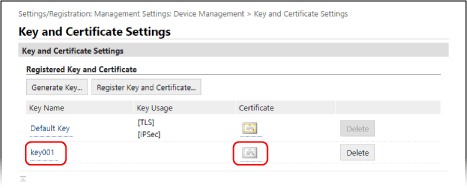
หน้าจอ [Key and Certificate Signing Request (CSR) Details] จะปรากฏขึ้นมา
5
คลิก [Register Certificate]
6
ใน [Specify File] ให้คลิก [Browse] และระบุไฟล์ของใบรับรองที่ออกโดยผู้ออกใบรับรอง
7
คลิก [Register]
ไอคอนใบรับรองที่ปรากฏอยู่ใน [Registered Key and Certificate] บนหน้าจอ [Key and Certificate Settings] จะเปลี่ยนจาก [ ] ไปเป็น [
] ไปเป็น [ ]
]
 ] ไปเป็น [
] ไปเป็น [ ]
]8
ล็อกเอาต์ออกจาก UI ระยะไกล
 |
การดูและการตรวจสอบยืนยันรายละเอียดข้อมูลของใบรับรองที่ลงทะเบียนคลิกชื่อคีย์ (หรือไอคอนใบรับรอง) ใน [Registered Key and Certificate] บนหน้าจอ [Key and Certificate Settings] เพื่อแสดงรายละเอียดใบรับรอง บนหน้าจอรายละเอียดใบรับรอง ให้คลิก [Verify Certificate] เพื่อตรวจสอบยืนยันว่าใบรับรองสามารถใช้งานได้ เมื่อไม่สามารถลบคีย์และใบรับรองได้คุณไม่สามารถลบคีย์และใบรับรองที่กำลังใช้งานอยู่ ให้ปิดใช้งานฟังก์ชันที่กำลังใช้อยู่ หรือลบคีย์และใบรับรองเหล่านี้หลังจากที่สลับไปใช้คีย์และใบรับรองอื่น |